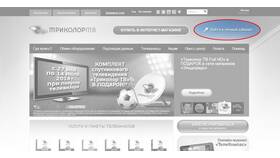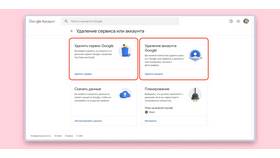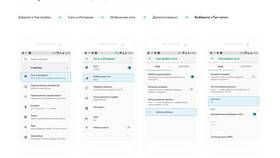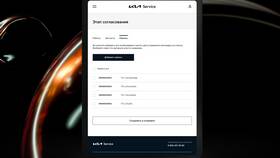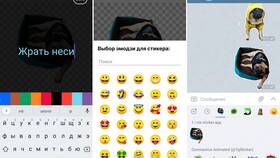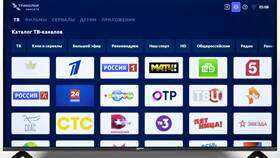Добавление идентификатора оборудования в личный кабинет Триколор ТВ позволяет управлять подпиской и настройками. Рассмотрим процесс привязки ID к учетной записи.
Содержание
Подготовка к добавлению ID
- Убедитесь, что знаете свой 12-значный ID
- Проверьте подключение к интернету
- Имейте под рукой номер телефона или email для подтверждения
- Установите актуальную версию приложения (если используете мобильное устройство)
Добавление ID через веб-сайт
Пошаговая инструкция
| 1 | Откройте сайт tricolor.tv |
| 2 | Авторизуйтесь в личном кабинете |
| 3 | Перейдите в раздел "Мои устройства" |
| 4 | Нажмите "Добавить устройство" |
| 5 | Введите 12-значный ID и сохраните |
Где найти ID для ввода
- В меню ресивера: Настройки → Информация о приемнике
- На коробке от оборудования
- В договоре на обслуживание
- На квитанции об оплате
Добавление через мобильное приложение
- Откройте приложение "Триколор Кино и ТВ"
- Войдите в свой аккаунт
- Тапните по иконке профиля
- Выберите "Мои устройства"
- Нажмите "+ Добавить устройство"
- Введите ID и подтвердите добавление
Возможные проблемы и решения
| Ошибка "ID не найден" | Проверьте правильность ввода, убедитесь что оборудование активировано |
| Сообщение "ID уже привязан" | Обратитесь в поддержку для уточнения владельца |
| Нет кнопки добавления | Обновите приложение или попробуйте через веб-версию |
Проверка успешного добавления
- В списке устройств появилось новое оборудование
- Доступны функции управления подпиской
- Отображается статус подключения
- Можно просматривать историю платежей
Дополнительные возможности
- Привязка нескольких устройств к одному аккаунту
- Удаленное управление подписками
- Просмотр состояния счета
- Доступ к архиву передач